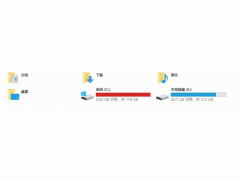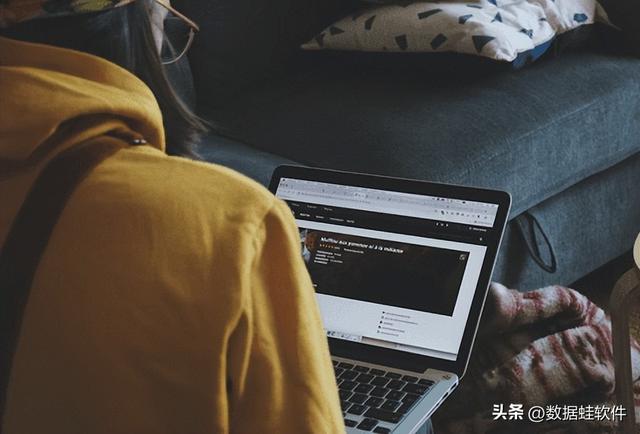我们经常需要身份证复印件,而且需要反正面复印在一起,如果没有复印机或者复印机太复杂不好操作就不好操作了,不仅复印不出来,还比较浪费纸张,今天就为你分享一个技巧,制作一份电子档复印件,随用随打,非常方便哦!
我们将手机拍好的身份证照片插入到Word文档中,建议将环绕方式设置为浮于文字上方,这样移动起来更方便,将多余的部分裁剪掉,因为系统提供的剪刀是矩形形状的,如果拍的照片是倾斜的,可以通过旋转角度摆正之后再进行裁剪。

下面进行大小设置,为了能让打印出来的身份证与复印出来的大小相同,我们需要将其长宽设置成特定的值,在大小设置的窗口,取消锁定纵横比,然后将宽设置成8.56,高设置成5.4,需要注意的是,系统里面的宽和高是根据未旋转的原始图片定位的,如果你的图片已进行了旋转角度,这个就需要根据实际情况而定了。确定即可,背面不需要重复设置,点击后直接按F4就可以了。下面进行调色,将彩色调整为黑白,选中正面的那一张,打开设置图片格式窗格,点击最后一个选项,打开“图片颜色”选项,打开“预设”,选择第一个,这样就把彩色给黑白化了。同样的,背面那张点击后直接按F4就可以了,然后调整一下位置,这样就设置好了,直接打印就可以了。
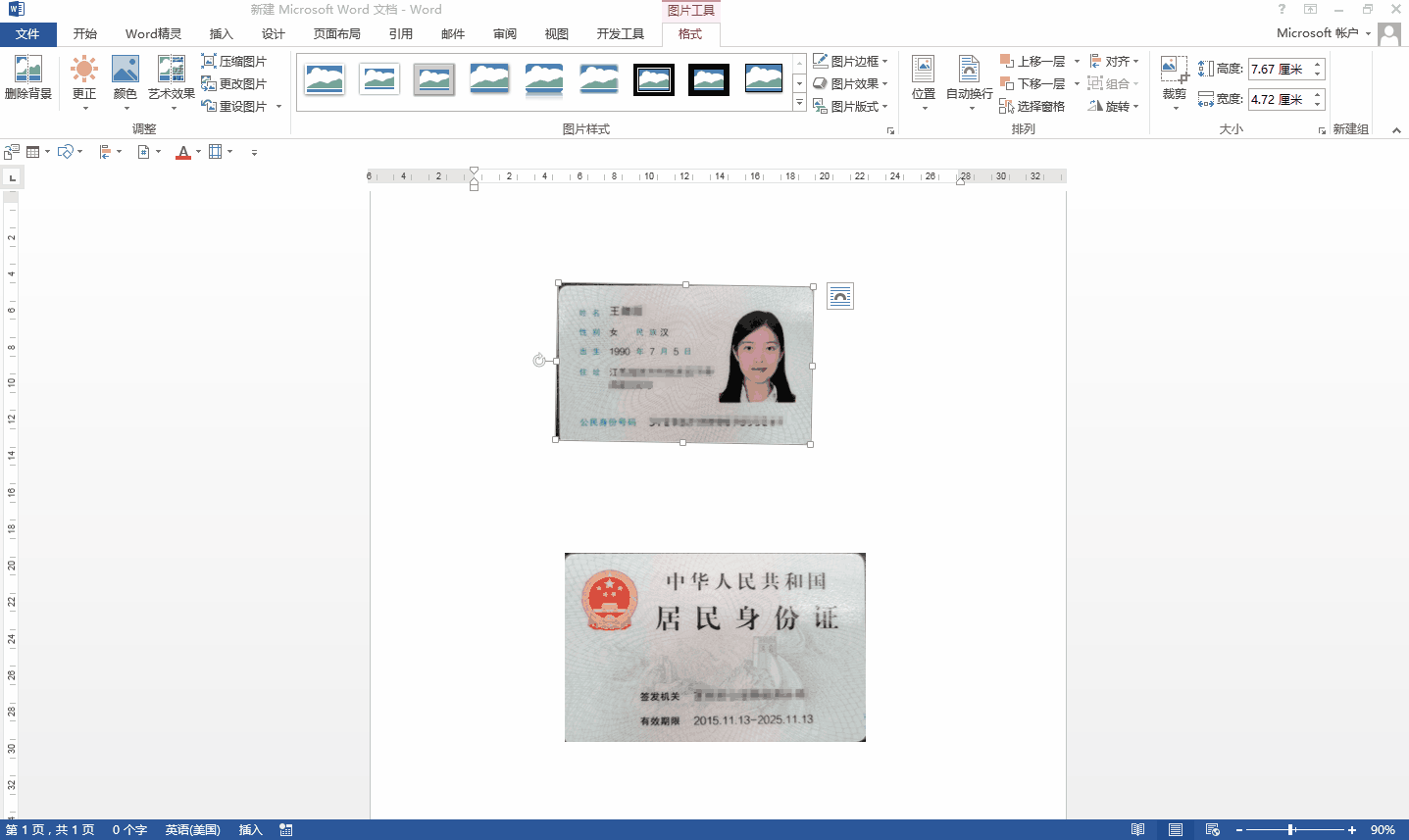
怎么样,你学会了吗?明天再见吧!